Apple ამაყობს სუფთა ინტერფეისებით თავის ოპერაციულ სისტემებში სწრაფი და მარტივი ნავიგაციით თქვენს აპებში და tvOS-ის უახლესი ვერსიებით Apple TV-სთვის გამონაკლისი არ არის. მაგრამ დროთა განმავლობაში, როგორც თქვენ დაამატებთ ახალ აპებს, როგორიცაა სტრიმინგის სერვისები, თამაშები, მუსიკალური აპები და სხვა, ეს ინტერფეისი შეიძლება იყოს ხალხმრავლობა და გადატვირთული, განსაკუთრებით თუ თქვენ მოგიწევთ ნავიგაცია აპებში, რომლებსაც ნამდვილად არ იყენებთ. როდესაც ოდესღაც ინსტინქტური სიმარტივით ათვალიერებდით თქვენს აპებს, ახლა უჭირთ Netflix-ის პოვნაც კი.
შინაარსი
- როგორ წავშალო აპლიკაცია Apple TV-ზე?
- როგორ დავიმალო აპები Apple TV-ზე?
თუ ძველი ან გამოუყენებელი აპები იკეტება თქვენი Apple TV გამოცდილება, არეულობის გასუფთავების გზები არსებობს. აქ ჩვენ ვაპირებთ გაჩვენოთ, თუ როგორ უნდა წაშალოთ ან დამალოთ აპები Apple TV-ზე.
რეკომენდებული ვიდეოები
Ადვილი
10 წუთი
Apple TV, ნებისმიერი მოდელი

როგორ წავშალო აპლიკაცია Apple TV-ზე?
ერთი ვარიანტია უბრალოდ წაშალოთ აპლიკაცია Apple TV-დან. ეს საუკეთესო არჩევანია, თუ ეს არის აპლიკაცია, რომელსაც აღარ იყენებთ ან იცით, რომ არასოდეს გამოიყენებთ უახლოეს მომავალში. როგორც წესი, შეგიძლიათ ხელახლა ჩამოტვირთოთ აპი მისი ხელახლა შეძენის გარეშე, მაგრამ გახსოვდეთ, რომ აპლიკაციის წაშლა ასევე წაშლის მის მონაცემებს, რომლებიც შეიძლება ვერ აღდგეს. ზოგიერთი აპი, როგორიცაა Apple-ის საკუთარი მშობლიური აპები, როგორიცაა Podcasts, Fitness ან Apple Music, შეიძლება საერთოდ ვერ წაიშალოს. აი, როგორ წაშალოთ აპლიკაცია თქვენი Apple TV-დან.
Ნაბიჯი 1: თქვენი Apple TV-ებიდან საწყისი ეკრანი, გადაახვიეთ ზევით ან ქვევით, რომ იპოვოთ აპი, რომლის დეინსტალაცია გსურთ და გადაიტანეთ მასზე დისტანციური კურსორის საშუალებით.
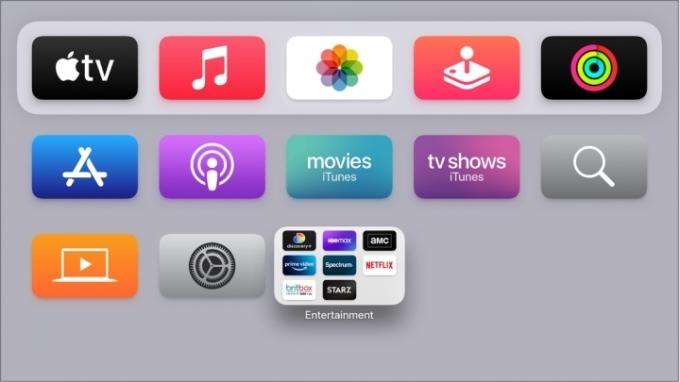
ნაბიჯი 2: დაიჭირეთ აირჩიეთ დააწკაპუნეთ რამდენიმე წამის განმავლობაში, სანამ აპი არ დაიწყებს მოძრაობას (ეს არის Apple-ის ოფიციალური ტერმინი). უახლეს Siri დისტანციურ პულტებზე, ეს ღილაკი არის პულტის ზედა პულტის ცენტრი. ძველ Siri დისტანციურ პულტებზე, თქვენ უნდა დააჭიროთ შეხების ზედაპირის შუაზე გადაადგილების გარეშე.
დაკავშირებული
- რა ღირს Apple Music და როგორ შეგიძლიათ მიიღოთ ის უფასოდ?
- Roku Channel ახლა ხელმისაწვდომია როგორც Google TV აპი
- როგორ ვამოწმებთ ნაკადის ვიდეო მოწყობილობებს
ნაბიჯი 3: აპლიკაციის ჩხვლეტისას დააჭირეთ ღილაკს დაკვრა/პაუზა ღილაკი Siri დისტანციურ პულტზე. ეს გამოიტანს სწრაფ მენიუს აპლიკაციის სხვადასხვა ვარიანტებით.
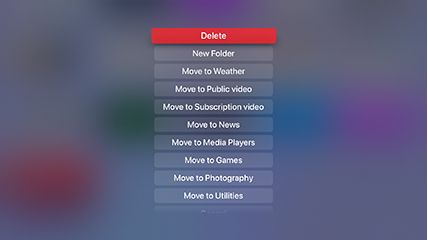
ნაბიჯი 4: აირჩიეთ წაშლა ახალი მენიუდან. Ის არის! აპლიკაცია სწრაფად უნდა გაქრეს და ინტერფეისი შესაბამისად მორგებული იქნება. გაიმეორეთ ნებისმიერი სხვა აპისთვის, რომლის წაშლა გსურთ.
როგორ დავიმალო აპები Apple TV-ზე?
თქვენ ასევე გაქვთ აპების დამალვის შესაძლებლობა მათი პირდაპირ წაშლის ნაცვლად. ეს საშუალებას გაძლევთ შეინახოთ აპლიკაციის მონაცემები, თუკი ოდესმე გსურთ მისი ხელახლა გამოყენება და შესაძლოა დამალოთ გარკვეული მშობლიური აპი, რომელთა წაშლასაც სხვაგვარად ვერ შეძლებდით. ის ასევე შეიძლება სასარგებლო იყოს მშობლებისთვის, რომლებიც ზღუდავენ წვდომას შვილებისთვის. აი რა უნდა გააკეთო.
Ნაბიჯი 1: აირჩიეთ პარამეტრები აპლიკაცია Apple-ის საწყისი ეკრანიდან (ხატი გადაცემათა კოლოფით). აირჩიეთ აპები ამ მენიუში.
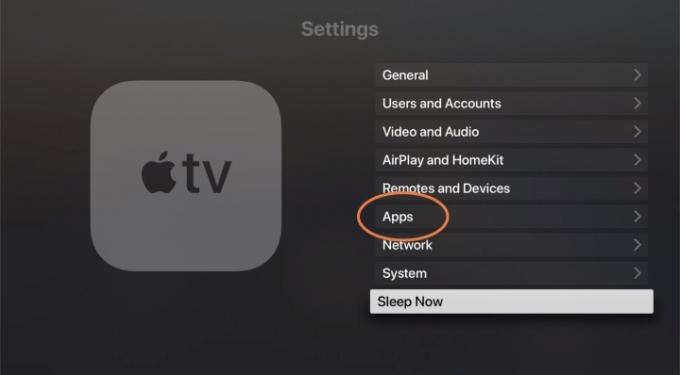
ნაბიჯი 2: ეს მოგაწვდით თქვენი მიმდინარე აპების ანბანურ ჩამონათვალს. მარჯვნივ, ნახავთ განყოფილებას, რომელიც აჩვენებს რომელიმეს ჩვენება ან დამალვა. აირჩიეთ აპი გადასართავად ჩვენება რომ დამალვა. ის ახლა წაიშლება თქვენი Apple TV საწყისი ეკრანიდან.

ნაბიჯი 3: თუ ოდესმე გსურთ აპლიკაციის დაბრუნება, შეგიძლიათ დაბრუნდეთ ამ განყოფილებაში პარამეტრები ნებისმიერ დროს. თქვენ შეგიძლიათ არა მხოლოდ გამოიყენოთ ეს სია ერთდროულად მრავალი სხვადასხვა აპის სწრაფად დასამალად, არამედ შეგიძლიათ აირჩიოთ აპი, რომელზედაც გადართოთ იგი. ჩვენება. ეს საშუალებას გაძლევთ დააკონფიგურიროთ ზუსტად ის აპლიკაციები, რომელთა ნახვა გსურთ მოკლე თანმიმდევრობით, ყველა მათგანის წაშლის საჭიროების გარეშე.
ნაბიჯი 4: მთავარ ეკრანზე აპის არჩევისას, თქვენ ასევე შეგიძლიათ აირჩიოთ აპების გადაწყობა ან გარკვეული აპების დაჯგუფება საქაღალდეში, იმისდა მიხედვით, თუ რა სახის პერსონალიზაცია მუშაობს თქვენთვის.

გარდა ამისა, თუ იყენებთ რამდენიმე Apple TV-ს სხვადასხვა ეკრანზე, გსურთ გადახვიდეთ მომხმარებლები და ანგარიშები განყოფილებაში პარამეტრები და ჩართეთ ვარიანტი ერთი საწყისი ეკრანი. ეს დააკავშირებს ნებისმიერ ცვლილებას, რომელსაც თქვენ განახორციელებთ აპებში და თქვენს მთავარ ეკრანზე ერთ მოწყობილობაზე, ყველა სხვა tvOS მოწყობილობასთან, ასე რომ თქვენ არ დაგჭირდებათ ნაბიჯების გამეორება.
ერთი ბოლო შენიშვნა - შეგიძლიათ Apple TV-ზე გადართოთ სინათლისა და ბნელი რეჟიმების გამოყენებით გარეგნობა ვარიანტი -ში გენერალი განყოფილება პარამეტრები. ამან შეიძლება გააადვილოს ნავიგაცია ან დაგეხმაროთ უფრო სწრაფად იპოვოთ თქვენთვის სასურველი აპები. ასევე შეგიძლიათ გამოიყენოთ ავტომატური რეჟიმი, რომელიც ღამით ბნელ რეჟიმში გადადის.
რედაქტორების რეკომენდაციები
- თქვენ გაოცდებით, რამდენად იაფია დღეს ეს 65 დიუმიანი QLED 4K ტელევიზორი
- როგორ დავაყენოთ ძილის ტაიმერი Apple TV-ზე
- გაგიკვირდებათ, რამდენად იაფია დღეს ეს 55 დიუმიანი QLED 4K ტელევიზორი
- როგორ ვამოწმებთ ტელევიზორებს
- როგორ ასახოთ თქვენი სმარტფონი ან პლანშეტი თქვენს ტელევიზორზე
განაახლეთ თქვენი ცხოვრების წესიDigital Trends ეხმარება მკითხველს თვალყური ადევნონ ტექნოლოგიების სწრაფ სამყაროს ყველა უახლესი სიახლეებით, სახალისო პროდუქტების მიმოხილვებით, გამჭრიახი რედაქციებითა და უნიკალური თვალით.




